Κάθε φορά που δημιουργείτε, αντιγράφετε ή μετακινείτε ένα αρχείο ήφάκελο, η λειτουργία αναζήτησης ευρετηρίου των Windows σαρώνει τη θέση για να ευρετηριάζει όλα τα περιεχόμενα στοιχεία. Τα στοιχεία με ευρετήριο συμβάλλουν στην επιτάχυνση της διαδικασίας αναζήτησης. Αφού δημιουργηθεί το ευρετήριο αναζήτησης για όλες τις τοποθεσίες και τα αποθηκευμένα στοιχεία, τα Windows μπορούν να σας παράσχουν άμεσα αποτελέσματα αναζήτησης, καθώς δεν χρειάζεται πλέον να εντοπίσουν χειροκίνητα το στοιχείο από την καθορισμένη τοποθεσία. Η αναζήτηση των Windows είναι βασικά υπεύθυνη για την ανάκτηση και εμφάνιση των αποτελεσμάτων αναζήτησης από τη λίστα των στοιχείων με ευρετήριο. Ο δείκτης αναζήτησης συνεχίζει να εκτελείται στο παρασκήνιο ως υπηρεσία με Windows που ονομάζεται WSearch. Παρά το γεγονός ότι επιταχύνει σημαντικά την αναζήτησημπορεί να καταναλώσει σημαντικούς πόρους του συστήματος. Ενώ οι χρήστες που χρησιμοποιούν υπολογιστές τελευταίας τεχνολογίας δεν ενδιαφέρονται για διαδικασίες που καταναλώνουν συστηματικά φυσικούς πόρους μνήμης, οι χρήστες με πιο αργούς υπολογιστές μπορούν να αισθανθούν μια διαφορά στον χρόνο απόκρισης ενώ εκτελούν ακόμη και εργασίες ρουτίνας. Ένας άλλος λόγος για την απενεργοποίηση της υπηρεσίας είναι ότι αν, για κάποιο λόγο, τα στοιχεία με ευρετήριο δεν εμφανίζονται σωστά, απενεργοποιώντας το και εκτελώντας μια ψυχρή επανεκκίνηση του συστήματός σας μπορεί να διορθώσει το πρόβλημα. Διαβάστε παρακάτω για να μάθετε πώς μπορείτε να απενεργοποιήσετε την υπηρεσία ευρετηρίου αναζήτησης στα Windows 8.
Μπορείτε να ελέγξετε αν η υπηρεσία αναζήτησης των Windowsεκτελείται ή όχι από το Task Manager. Μπορείτε να διακόψετε την υπηρεσία κάνοντας δεξί κλικ και επιλέγοντας Διακοπή, αλλά θα ανοίξει με την εκκίνηση την επόμενη φορά που θα συνδεθείτε στον υπολογιστή σας.

Για να διακόψετε μόνιμα την υπηρεσία, μεταβείτε στην οθόνη Έναρξη, πληκτρολογήστε services.msc και πατήστε Enter.
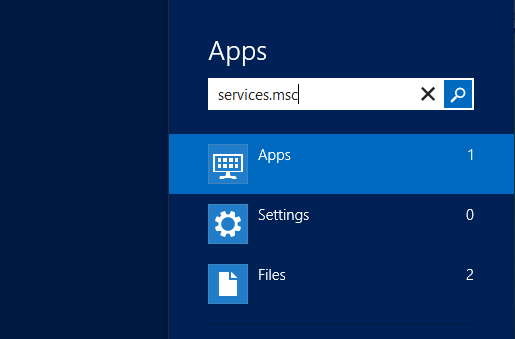
Αυτό θα ανοίξει το παράθυρο διαλόγου Υπηρεσιών που περιέχει όλες τις τοπικές υπηρεσίες που σχετίζονται με διαφορετικά προγράμματα των Windows.
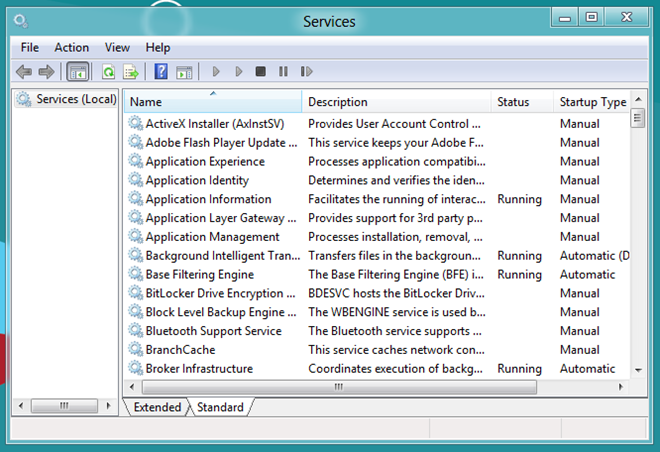
Στη λίστα, αναζητήστε την υπηρεσία με όνομα Windows Search. Κάντε δεξί κλικ και επιλέξτε Ιδιότητες από το μενού περιβάλλοντος.
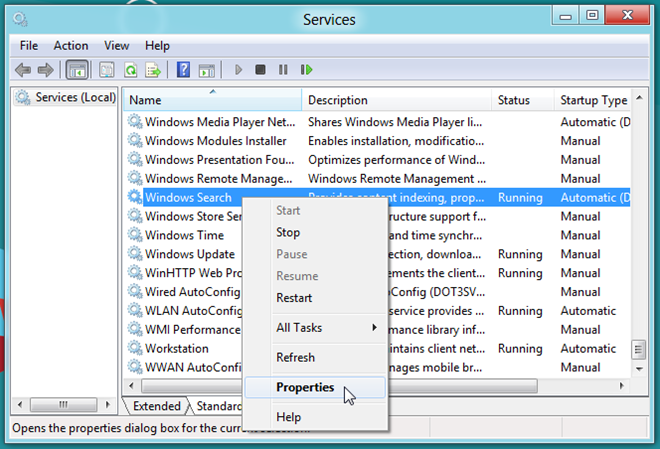
Στην καρτέλα Γενικά στο παράθυρο διαλόγου Ιδιότητες, αναζητήστε την ενότητα που ονομάζεται Τύπος εκκίνησης. Από προεπιλογή, ο τύπος εκκίνησης έχει οριστεί σε Αυτόματο (καθυστέρηση εκκίνησης). Ανοίξτε την αναπτυσσόμενη λίστα και επιλέξτε Απενεργοποιημένη. Κάντε κλικ στο κουμπί OK για να απενεργοποιήσετε την υπηρεσία Αναζήτηση των Windows και να κλείσετε το παράθυρο διαλόγου Ιδιότητες αναζήτησης των Windows.
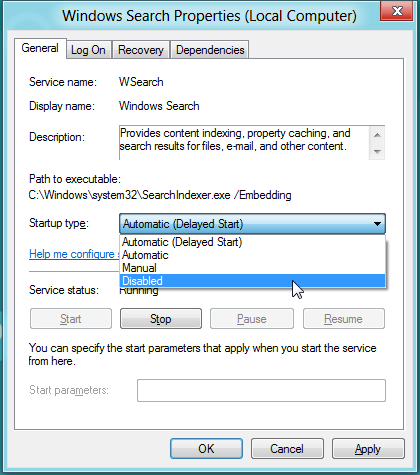
Την επόμενη φορά που θα συνδεθείτε στον υπολογιστή σας, την υπηρεσίαδεν θα ξεκινήσει αυτόματα. Μπορεί να επαληθευτεί μεταβαίνοντας στην καρτέλα Υπηρεσίες στο Task Manager και αναζητώντας την υπηρεσία WSearch. Αν καταφέρατε να εκτελέσετε σωστά την προαναφερθείσα διαδικασία, η κατάσταση της υπηρεσίας αναζήτησης WS θα πρέπει να παρατίθεται ως Διακοπή στη στήλη Κατάσταση στις Υπηρεσίες.
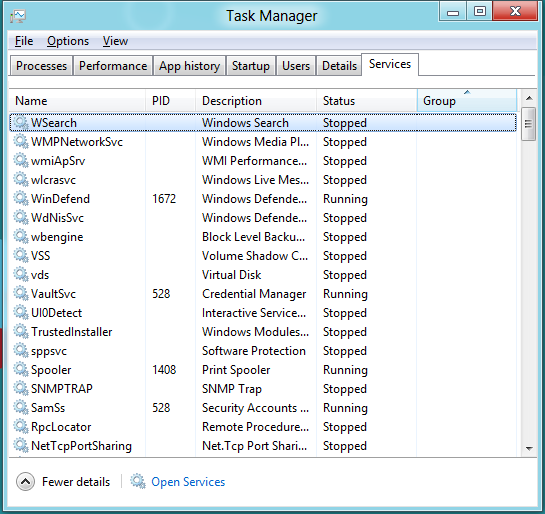












Σχόλια